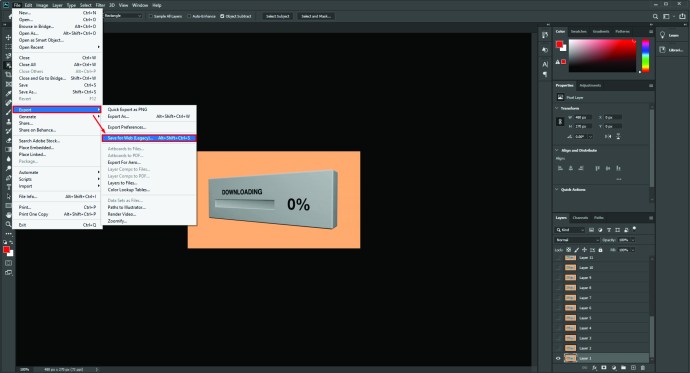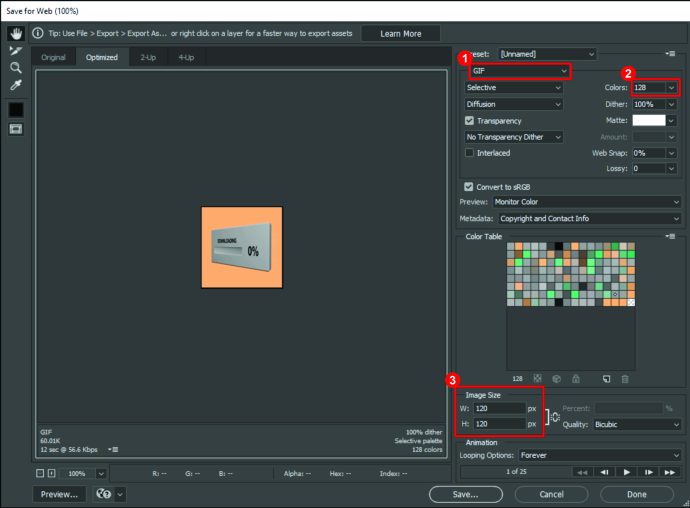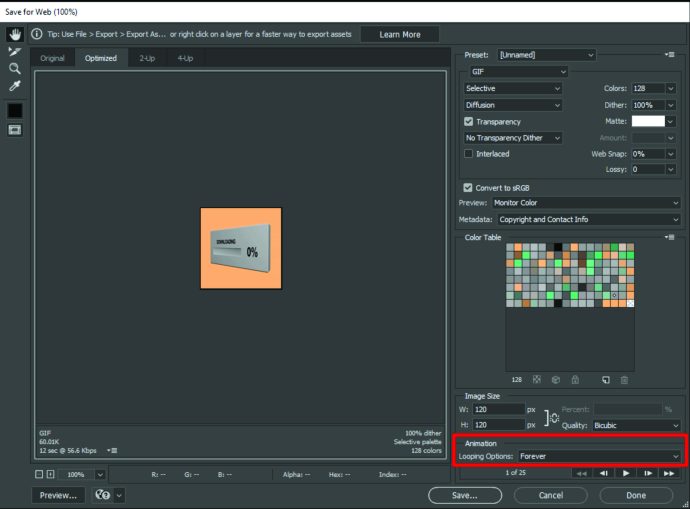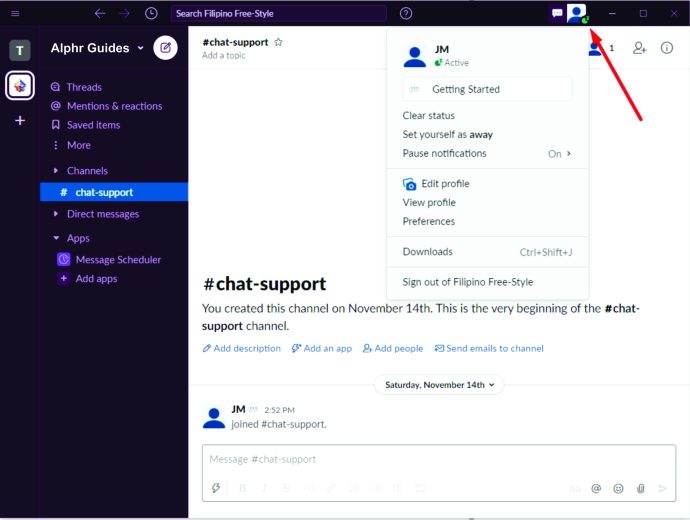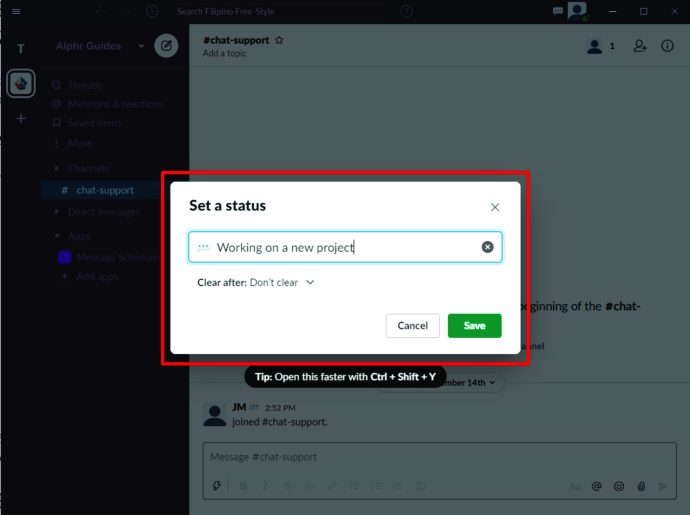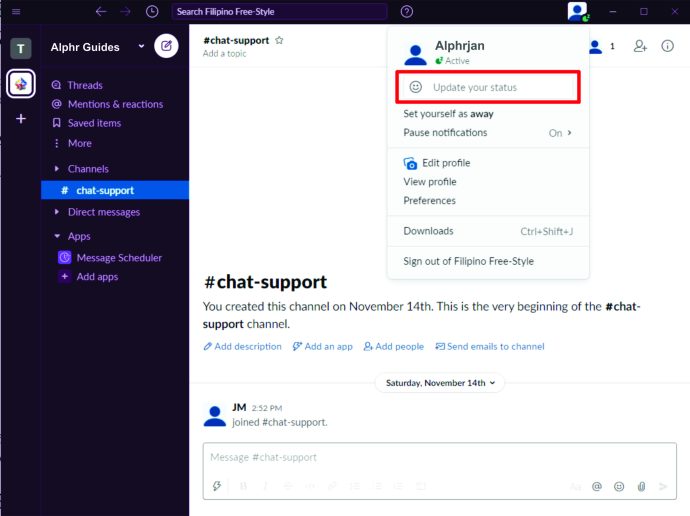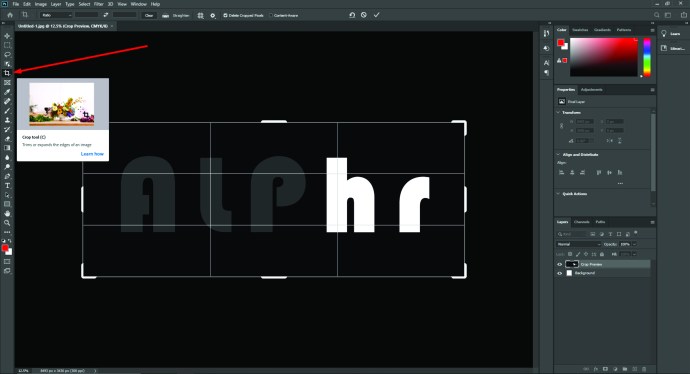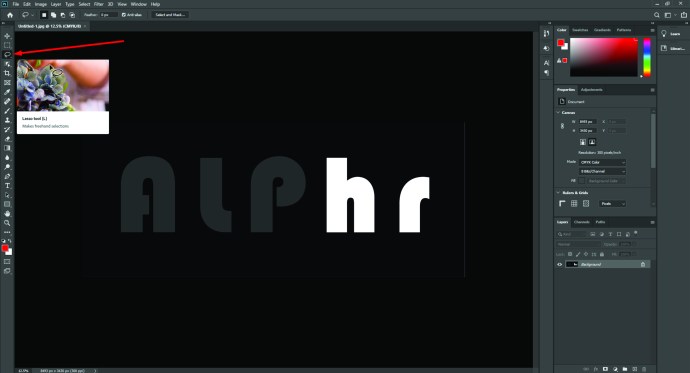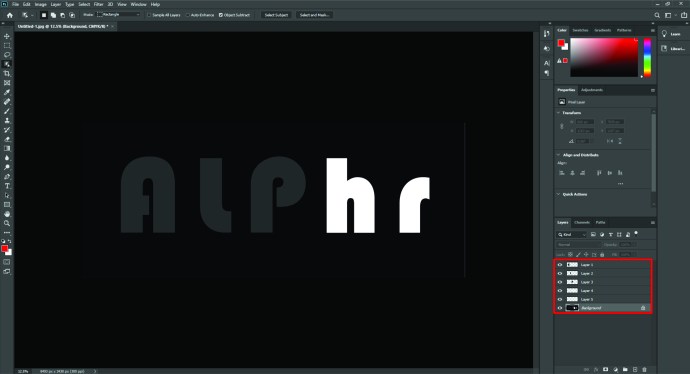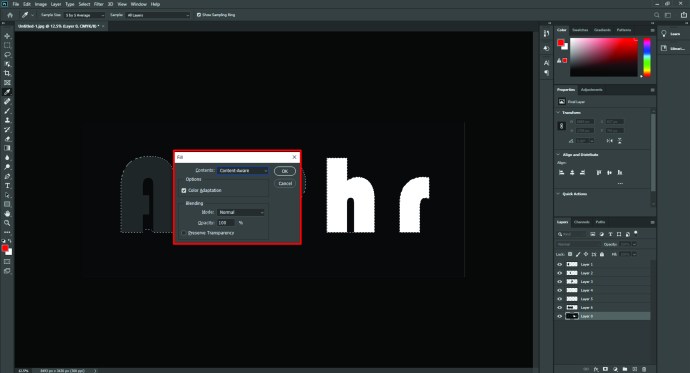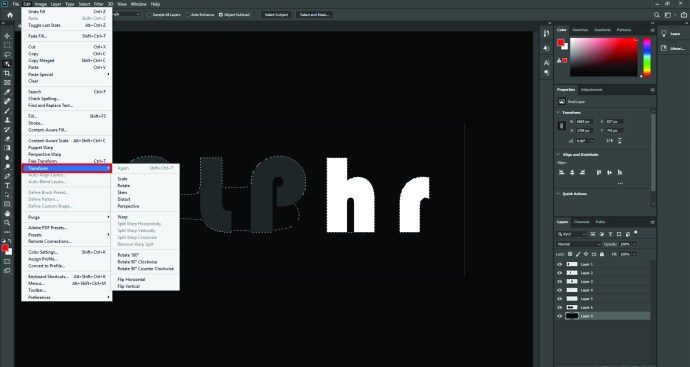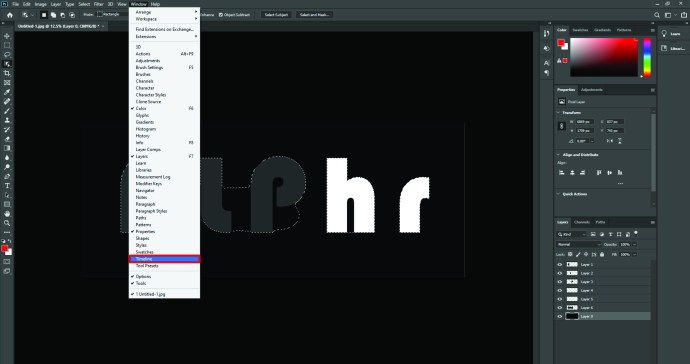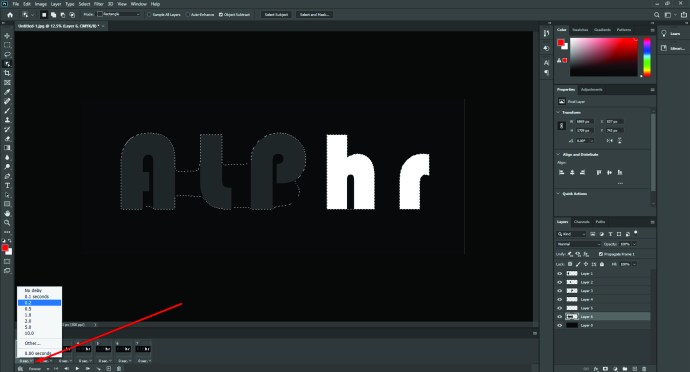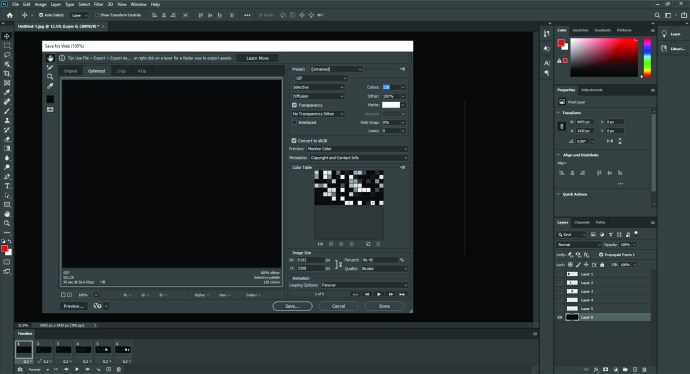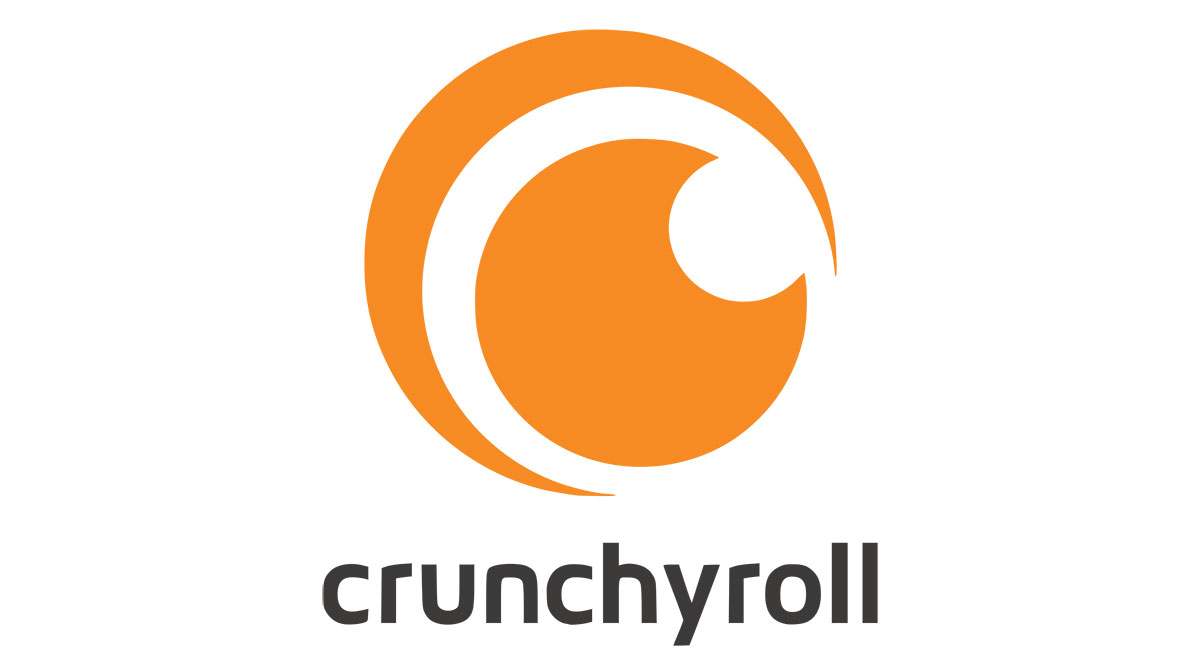生産性向上ツールとして、Slackは非常に機能的で、まとまりのあるオンラインオフィス環境を作成するのに便利です。ただし、純粋に単語ベースのコミュニケーションでは、生きた会話にとって非常に重要な人的要因が欠けている場合があります。これは、メッセージの感情的な意図を説明するのに役立つ絵文字が入ってくる場所です。
Slackクリエイティブチームは、アプリに2,500以上の絵文字が統合されているため、これを十分に認識していることが示されています。ただし、既存の絵文字では、表現したいことがカバーされていない可能性があります。または、Slackの会話にはカスタムフレアが必要かもしれません。
幸いなことに、静的または移動のすべての種類の絵文字をSlackに追加したり、カスタムの絵文字を作成したりする機会はたくさんあります。この記事では、その方法を説明します。
Slackで絵文字を作成する方法
Slackは、絵文字の処理に関しては非常に用途が広いです。コメントへの反応として、スタンドアロンのコメントや返信として、またはプレーンテキストと組み合わせて使用できます。
コンピューターアプリで絵文字リアクションを使用するには、Slackメッセージの上にマウスカーソルを置くとメニューが表示されます。左側の最初のオプションをクリックすると、絵文字の反応が表示されます。好みのものを選んだら、それをクリックすると、メッセージの下部に絵文字が表示されます。
Slackモバイルアプリを使用している場合は、メッセージをタップして、ポップアップメニューが表示されるまで押し続けます。そこから、「リアクションの追加」オプションをタップし、リストからリアクション絵文字を選択します。アプリのどのバージョンでも、1つのSlackメッセージに最大23個の絵文字リアクションを追加できます。
メッセージでの絵文字の使用
Slackの投稿やコメントに絵文字を追加するには、メッセージボックスにある統合された絵文字メニューを使用します。右下には5つのアイコンがあります。 3つ目は、豊富な選択肢の中から選択できる絵文字メニューを表示します。
Slackメッセージに絵文字を追加するもう1つの方法は、キーワードまたは絵文字エイリアスを使用することです。これらはテキストのショートカットであり、正しく入力すると、テキストの代わりに適切な絵文字が表示されます。それらの形式は、両側にコロンが付いた1行のテキストです。たとえば、「:slightly_smiling_face:」と入力すると、デフォルトのスマイリー絵文字が生成されます。
必要な絵文字の正確なフレーズがわからない場合、エイリアスの使用はより複雑になる可能性がありますが、Slackには選択に役立つ便利なスマート検索機能があります。コロンと最初の数文字を入力すると、入力された部分的なフレーズを含むすべての絵文字を含むオートコンプリートメニューが表示されます。これらは実際の絵文字形式で表示されるため、必要なものを簡単に見つけることができます。
絵文字と肩をすくめる
Slackに🙂などの標準の絵文字を入力すると、適切な絵文字に自動的に変換されます。これを変更するには、[Slack設定]、[メッセージとメディア]の順に移動すると、[入力した絵文字を絵文字に変換]オプションが表示されます。チェックを外すと、今後メッセージで絵文字を使用できるようになります。
より複雑な「肩をすくめる」絵文字はデジタル通信で人気があり、Slackの会話で時々使用したくなる可能性があります。これを行うには、メッセージまたはコメントスペースに「/ shrug」と入力します。
Slackで絵文字を大きくする方法
Slackには、メッセージまたはリアクションのいずれかで絵文字のサイズをカスタマイズするオプションがないため、残念ながら、テキストに絵文字を追加するときに絵文字を大きくする方法はありません。ただし、絵文字のみを含むメッセージでは、絵文字はより大きなバージョン、いわゆるJumbomojisとして表示されます。
Jumbomojisを標準サイズにしたい場合は、「Slack Preferences」、「Messages&Media」の順に移動し、「ShowJUMBOMOJI」オプションのチェックを外します。
Slackで動く絵文字を作成する方法
Slackで動く絵文字を作成するには、デバイスから絵文字をインポートする必要があります。それらは、多数のオンライン絵文字ソースから見つけることができます。または、GIF画像から作成することもできます。
後者を行うには、アップロードされたGIF画像を絵文字に変換するか、AdobePhotoshopですべてを自分で作成できるオンラインツールを使用します。
Photoshopを使用する場合は、Slack用に最適化された設定でファイルを保存する必要があります。その方法は次のとおりです。
- PhotoshopでGIFを開き、[ファイル]、[エクスポート]の順に移動して、[Web用に保存(レガシー)]を選択します。
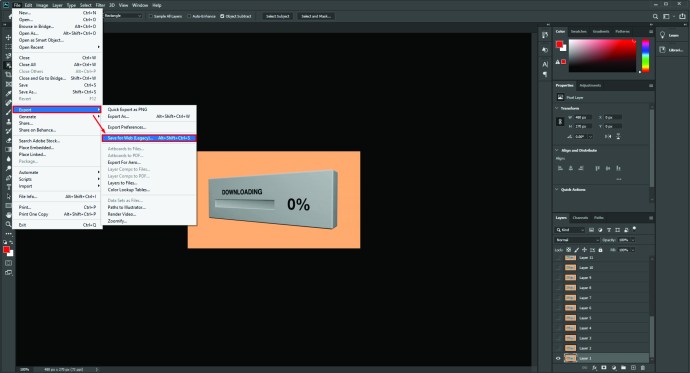
- ファイルタイプとして「GIF」を選択し、「色」を128に設定する必要があります。画像サイズは120×120ピクセルである必要があります。
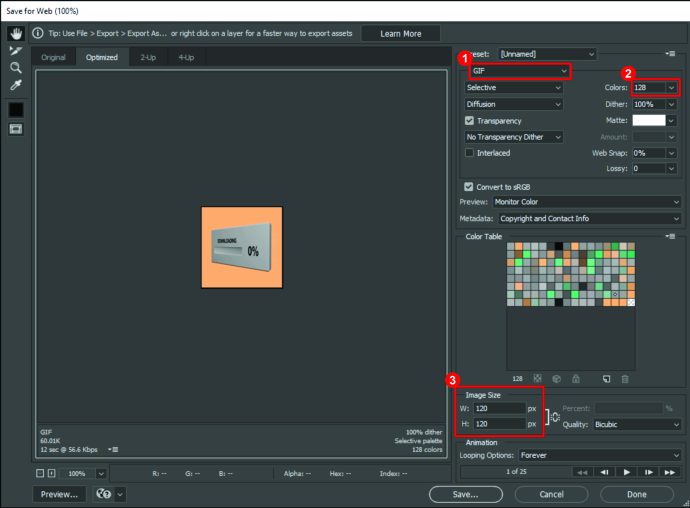
- 「アニメーション」の下の「ループオプション」に移動し、「永遠に」をクリックすると、画像が無期限にループします。
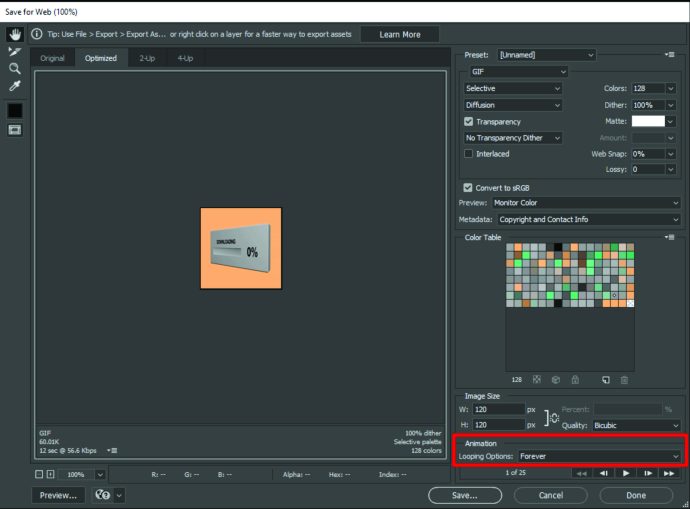
ファイルを正常にエクスポートしたら、Slackにアップロードすると、会話で使用できるようになります。
Slack名に絵文字を入れる方法
Slackの名前に絵文字を挿入することはできませんが、似たようなものが必要な場合は便利な回避策があります。
ステータスを編集することで、Slack名を一意に見せることができます。以下の手順に従って、それを実行してください。
- Slackで、写真をクリックしてプロファイルメニューを表示します。
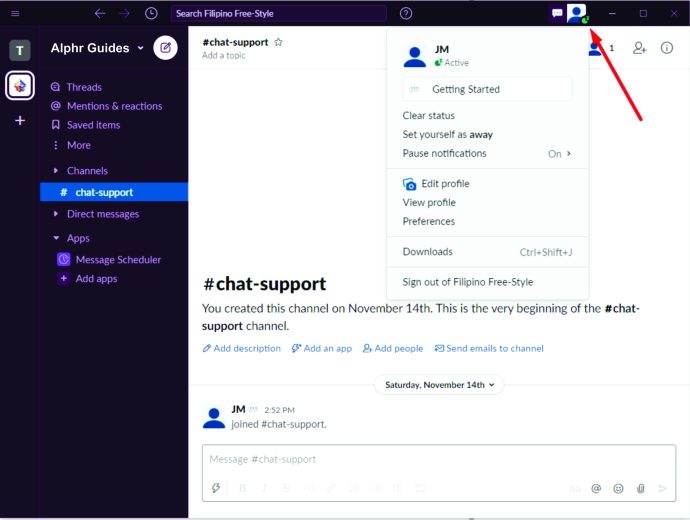
- あなたの名前と写真の下にある最初のものは、「ステータスの更新」ボックスです。それをクリックすると、ステータスを設定できる新しいウィンドウが開きます。
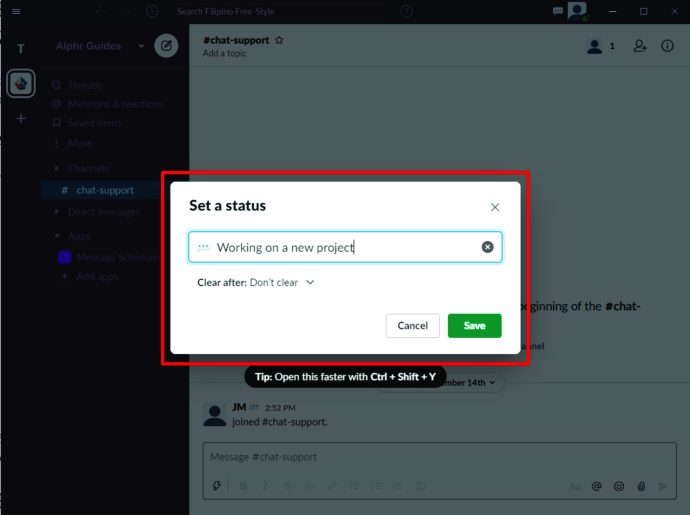
- 上部に「ステータスは?」というテキストのボックスが表示されます。テキストの横にはスマイリーアイコンが表示されます。そのアイコンをクリックすると、絵文字のリストがポップアップ表示されます。いずれかを選択し、「保存」ボタンを押してください。
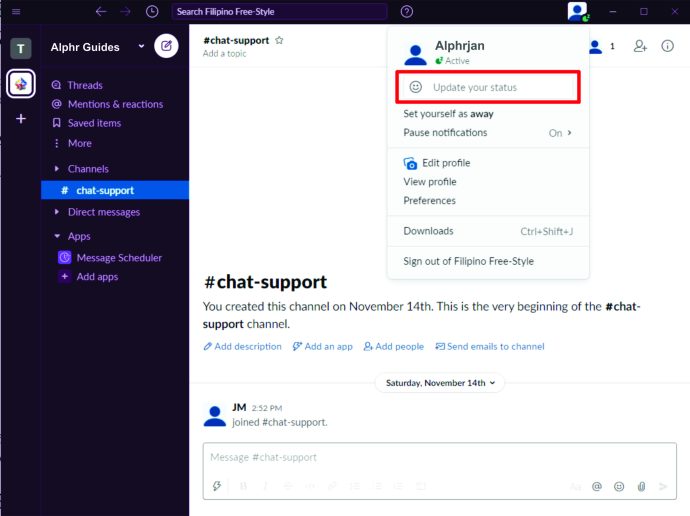
これを行うと、選択した絵文字が名前の横に表示されます。この方法は、Slack名に絵文字を挿入するのに最も近い方法です。
SlackでGIF絵文字を作成する方法
GIF絵文字と移動絵文字は同じものであるため、GIF絵文字をSlackに追加する最善の方法は、絵文字の移動に関するセクションに記載されている手順に従うことです。
オンラインで無料のGIFに関するリソースはたくさんありますが、標準の画像からカスタムGIFを作成することをお勧めします。 JPG、PNG、BMP、またはその他の画像形式からアニメーションGIFを作成するためのオンラインツールもあります。それでも、Photoshopまたは同様の画像編集ソフトウェアに精通している人は、独自のGIFを完全にゼロから作成することを選択する可能性があります。
PhotoshopでアニメーションGIFを作成するには、次の手順を実行します。
- Photoshopで静止画像を開き、ツールバーに移動し、「切り抜き」ツールを使用して、GIFに表示する部分を選び出します。
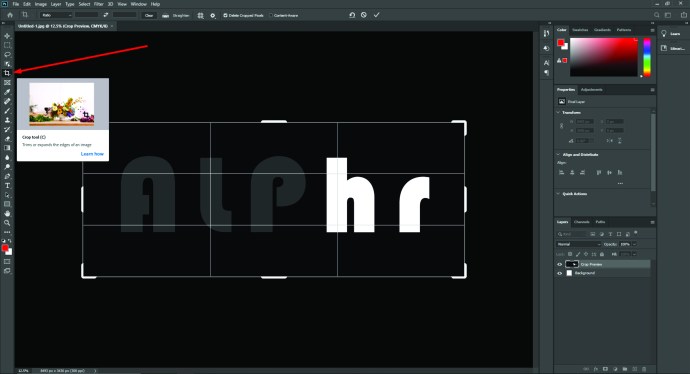
- 「なげなわツール」ツールを使用して、移動するパーツを選択します。最終的な寸法は非常に小さいため、なげなわの選択に特に注意する必要はありません。
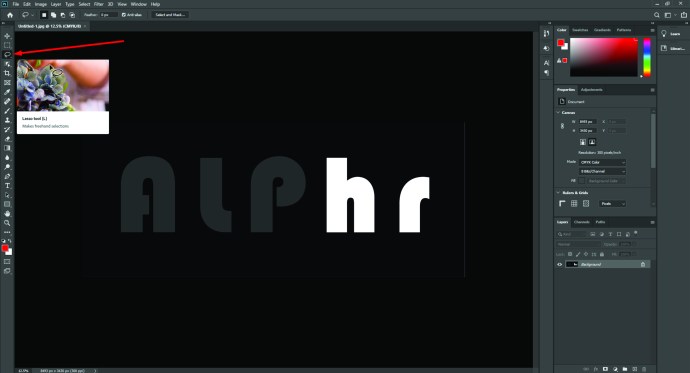
- 選択範囲を新しいレイヤーにコピーしてから、ベースレイヤーに戻り、選択範囲の領域から背景を削除します。
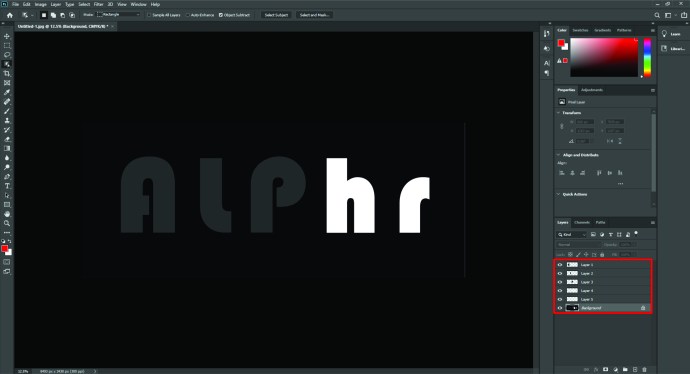
- 背景レイヤーにいる間に、前にコピーしたのと同じパーツを投げ縄で選択し、[削除]をクリックします。 [塗りつぶし]ウィンドウが表示されます。[コンテンツ対応]、[通常のブレンド]、[不透明度100%]に設定されていることを確認してください。 「OK」をクリックします。
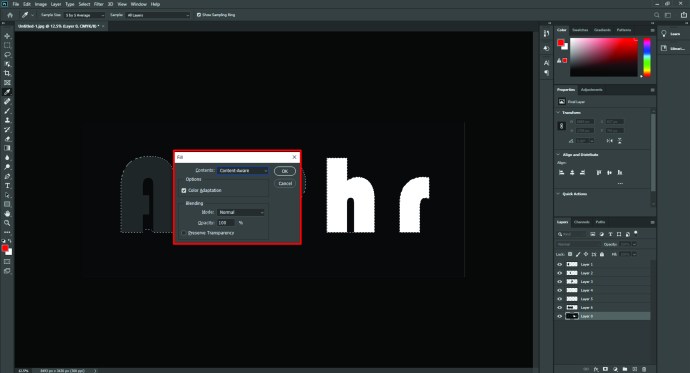
- 次に、コピーした選択範囲を使用して新しいレイヤーを複製し、最上位レイヤーの「トランスフォームコントロール」に移動します。ここでは、選択範囲を回転または移動できます。正しい位置になったら、「Enter」を押します。
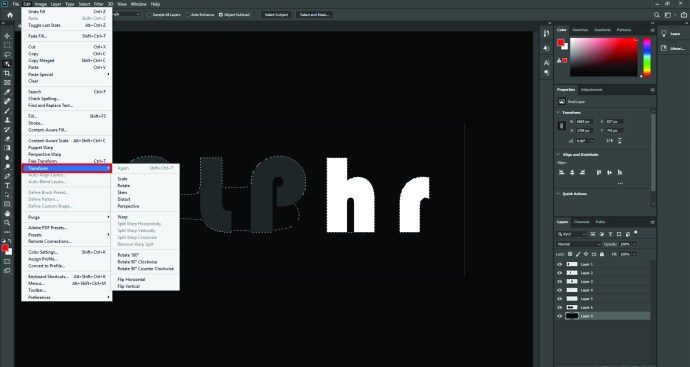
- 背景と最初にコピーしたレイヤーが表示されていることを確認します。メニューに入り、「ウィンドウ」、「タイムライン」の順に移動し、「選択したフレームの複製」をクリックします。
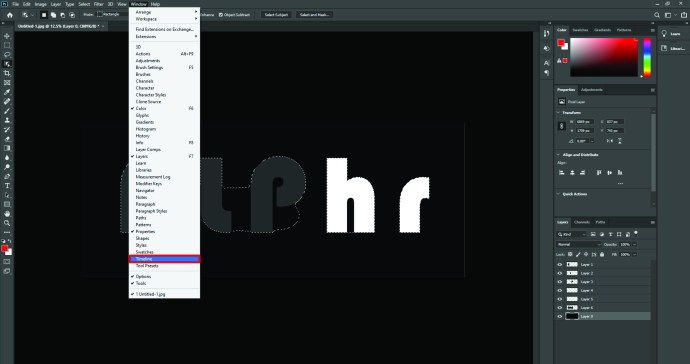
- 背景と2番目の編集済みコピーレイヤーを表示して、前の手順を繰り返します。次に、動きのタイプに応じて、各フレームの長さを選択します。
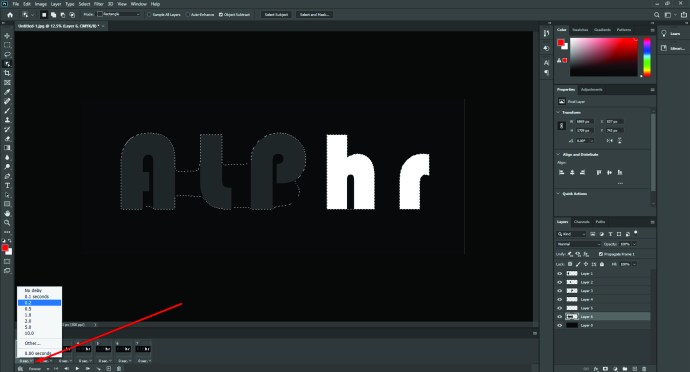
- 絵文字の移動に関するセクションで説明されている手順に従って、GIFファイルをエクスポートします。
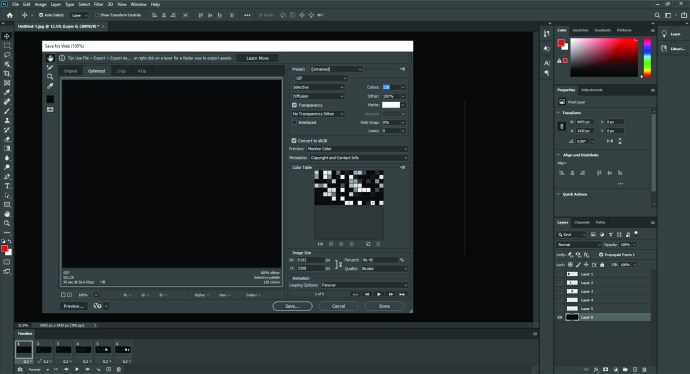
この方法は、Photoshopの理解度によっては時間がかかる場合がありますが、いじくり回すと、チャンネル全体の羨望の的となるユニークなGIFやSlack絵文字を作成できます。

その他のFAQ
Q:絵文字をSlackにエクスポートするにはどうすればよいですか?
A:ほとんどの場合、絵文字をSlackに直接エクスポートすることはできませんが、デバイスから絵文字を追加することはできません。
Q:Slackにバルク絵文字を追加するにはどうすればよいですか?
A:Slackに一括絵文字を追加するには、コメントボックスの[絵文字]セクションに移動し、[絵文字を追加]をクリックして、新しいウィンドウで[絵文字パック]タブに移動します。そこから、利用可能なパックをまとめて追加できます。
Q:Slackでカスタム絵文字を作成するにはどうすればよいですか?
A:画像やアニメーションGIFをSlackにアップロードして、カスタム絵文字を作成します。すべてのカスタム絵文字は、Slackアイコンのあるタブの下にあります。
Q:Slackにカスタム絵文字を追加するにはどうすればよいですか?
A:Slackにカスタム絵文字を追加するには、[絵文字]セクションを開き、[絵文字を追加]をクリックします。任意の画像をアップロードできます–Slackは画像を適切なサイズにフォーマットします。新しい絵文字に名前を付けて、[保存]をクリックします。
スラック体験をあなた自身のものにする
面白いまたは面白いカスタム絵文字は、Slackの雰囲気を明るくすることができます。 Slackで絵文字を作成する方法を学習したので、チャンネル全体で独自の反応を共有して、仕事をもっと楽しくしましょう。